苹果手机投屏到电脑的操作方法
1、iPhone手机中有一个【屏幕镜像】功能,在iOS 10之前叫做【AirPlay】,打开该功能,系统就会自动搜索处于同一WiFi环境中的设备,从而将手机屏幕投射到电视电脑等大屏设备;
2、打开iPhone手机,调出控制中心,找到【屏幕镜像】功能,注意保持手机和电脑电视处于同一WiFi网络;
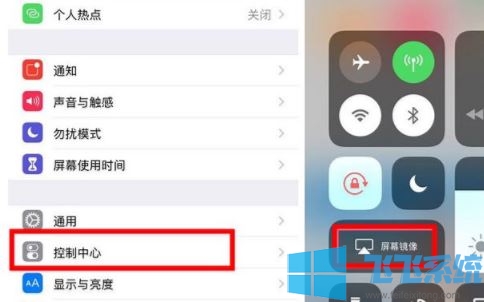
2、此时手机中会显示正在搜索的提示,找到电脑后点击即可进行投屏!
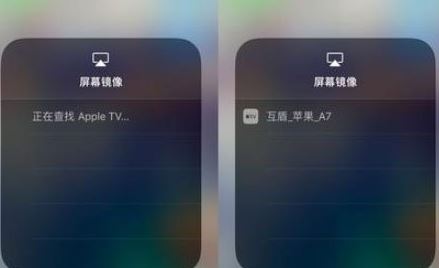
想要结束投屏的话可以在电脑上关掉投屏页面或者在手机上点击【停止镜像】即可。
以上便是飞飞系统小编给大家分享介绍的苹果手机投屏到电脑的操作方法了!
分享到: